De forma predeterminada, la cuenta de administrador local en Windows 10 está deshabilitada. Hay ciertos programas que requieren que el usuario inicie sesión con la cuenta del administrador local para instalar software o realizar alguna acción en la computadora. A pesar de que su cuenta de usuario normal se considera una cuenta de "administrador", el UAC le pedirá que realice ciertas acciones en la computadora.
La cuenta de administrador incorporada no recibirá las solicitudes de UAC. En este artículo, lo guiaré a través de los pasos para habilitar la cuenta de administrador para que pueda iniciar sesión en Windows 10.
Método 1 - Usuarios y grupos locales
La primera forma de habilitar la cuenta de administrador integrada es abrir Usuarios y grupos locales. Puede hacerlo haciendo clic con el botón derecho en Computadora o Esta PC y seleccionando Administrar .

En la pantalla Administración de equipos, siga adelante y expanda Usuarios y grupos locales y luego haga clic en Usuarios . Verás la cuenta de administrador en el panel de la derecha.

Haga clic derecho en la cuenta de administrador y haga clic en Propiedades .

Continúa y desmarca la casilla La cuenta está deshabilitada . También es una buena idea establecer una contraseña para la cuenta de Administrador, ya que tiene acceso total sin restricciones al sistema. Ahora puede cerrar sesión en su cuenta actual y verá aparecer la cuenta de administrador en la lista de usuarios.

Método 2 - Símbolo del sistema
También puede habilitar y deshabilitar la cuenta de administrador local a través del símbolo del sistema. Para hacer eso, debe abrir un símbolo del sistema elevado en Windows 10. Para hacerlo, haga clic en Inicio, escriba cmd y luego haga clic con el botón derecho en Símbolo del sistema y elija Ejecutar como administrador .

Esto abrirá el símbolo del sistema con permisos elevados. También puede obtener un cuadro de diálogo de UAC donde solo tiene que hacer clic en Sí . En el símbolo del sistema, escriba lo siguiente para habilitar la cuenta de administrador integrada:
administrador de usuario de red / activo: sí

Para deshabilitar la cuenta de administrador integrada, use este comando en su lugar:
administrador de usuario de red / activo: no

Método 3 - Política de seguridad local
La última forma de habilitar o deshabilitar la cuenta de administrador en Windows 20 es usar la política de seguridad local. Es probable que esta opción solo esté disponible en la versión Profesional de Windows 10. Para abrir la Política de seguridad local en Windows 10, vaya al Panel de control y luego haga clic en Herramientas administrativas . Es posible que también deba cambiar la vista a iconos pequeños o grandes en lugar de Categoría.

En el panel de la izquierda, haga clic en Políticas locales y luego en Opciones de seguridad . El primer elemento es Cuentas: estado de la cuenta de administrador .

Haga doble clic en el elemento y puede hacer clic en el botón de radio Habilitado .

¡Eso es! Esas son las 3 formas diferentes de habilitar e iniciar sesión en la cuenta de Administrador integrada en Windows 20. Si tiene alguna pregunta, publique un comentario e intentaré ayudarlo. ¡Disfrutar!

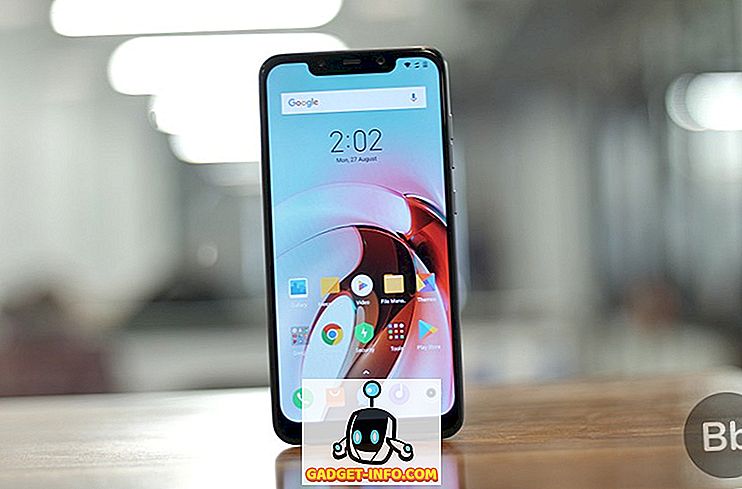






![entretenimiento - El estado de la industria musical [FOTOS]](https://gadget-info.com/img/entertainment/673/state-music-industry.png)
